Gebruik van uw virtuele afspraak analyseren
Met Teams Premium en Virtuele afspraken krijgt u belangrijke metrische gegevens, zoals no-shows, wachttijden en analyses op agendaniveau om de bedrijfsresultaten te verbeteren en de afspraakervaring voor uw klanten te verbeteren.
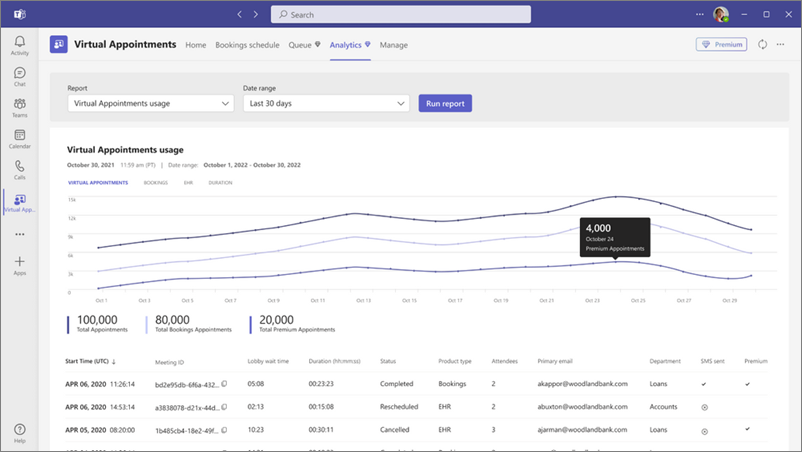
Belangrijk: Voor analytics is een Teams Premium-licentie vereist. Zie Microsoft Teams Premium - Overzicht voor beheerders voor meer informatie.
-
Open in Teams de Virtuele afspraken-app en selecteer het tabblad Analyse.
-
Kies een rapport dat u wilt zien, inclusief het datumbereik, en selecteer vervolgens Rapport uitvoeren.
Beweeg de muisaanwijzer over delen van de grafiek om specifieke details weer te geven, zoals het aantal afspraken voor elke dag.
Onder de grafiek ziet u een tabel met gedetailleerde informatie voor elke afspraak die is gekoppeld aan uw afdeling die plaatsvond tijdens het geselecteerde datumbereik. De tabel bevat de volgende informatie:
-
Begintijd (UTC) is de datum en tijd waarop zowel een personeelslid als een deelnemer aanwezig zijn in de vergadering of wanneer de eerste activiteit van een van de deelnemers in de vergadering heeft plaatsgevonden.
-
Vergaderings-id is de unieke id van de vergadering.
-
Lobbywacht time is het tijdsverschil tussen wanneer een deelnemer voor het eerst deelneemt aan de lobby en wanneer diezelfde deelnemer of een andere deelnemer wordt toegelaten tot de vergadering door een personeelslid.
-
Duur is het tijdsverschil tussen de begintijd en wanneer de laatste persoon de vergadering verlaat. Als zowel een personeelslid als een deelnemer niet deelneemt aan de vergadering, wordt de duur weergegeven als 0 (nul).
-
Status geeft de status van de vergadering weer.
-
Voltooid: als een of meer personeelsleden en deelnemers deelnemen aan de vergadering en de vergadering is beëindigd. Of als een of meer deelnemers deelnemen aan de vergadering en de vergadering is beëindigd.
-
No show: als een personeelslid deelneemt aan de vergadering, maar geen andere personen deelnemen en de vergadering is beëindigd.
-
-
Producttype geeft aan of de virtuele afspraak is gepland via bookings of Teams EHR-connector. In de toekomst zal het Graph API bevatten.
-
Deelnemers is het maximum aantal personeelsleden en deelnemers dat op een bepaald moment aanwezig is in de vergadering gedurende de hele duur van de vergadering.
-
Afdeling is de Bookings-kalender of ziekenhuisafdeling waartoe de vergadering behoort.
-
Premium geeft aan of een afspraak gebruikmaakte van een geavanceerde Virtuele afspraken mogelijkheid in Teams Premium.










